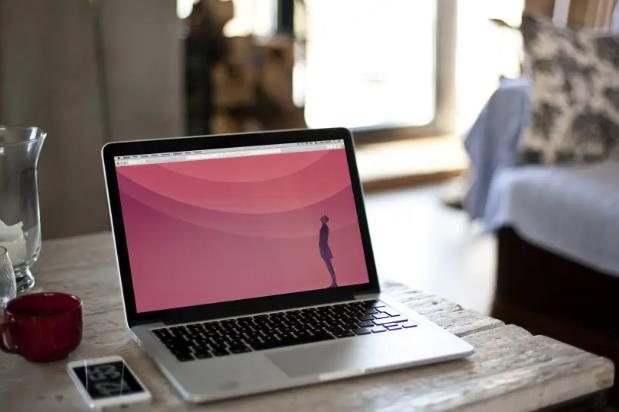电脑屏幕闪烁怎么办
周末您正在你的电脑上玩心爱的游戏,但加载屏幕上有亮度闪烁,这一定会令人沮丧。但还好这有一些方法能帮助到你。
方法 1: 检查电缆
确保您的设备具有稳定且持续的电源。WOW屏幕闪烁问题可能是由显示器和计算机之间的电线松动引起的。因此,在尝试任何修复之前,请在显示器端和计算机端紧紧插入电缆。
如果可能,请在另一台计算机上测试电缆,并查看另一台计算机是否也出现问题。

方法 2: 更新显卡驱动程序
由于WOW屏幕闪烁问题与显卡驱动程序直接相关,因此更新图形驱动程序是解决此问题的一种方法。您可以通过 Windows 更新更新图形驱动程序,但是,游戏时使用许多驱动程序,其中大多数驱动程序不会定期更新您的 Windows 更新。 因此,过时或损坏的驱动程序可能是崩溃、滞后或闪烁问题的罪魁祸首。
您可以通过制造商的官方网站手动逐个更新驱动程序,也可以通过 司机轻松 2 次点击更新所有驱动程序。

轻松驱动程序将自动识别您的系统并为其找到正确的驱动程序。您不需要确切知道您的计算机正在运行什么系统,您无需冒险下载和安装错误的驱动程序,也不必担心在安装时出错。
下载并安装驱动程序简单。
运行驱动人生然后点击立即扫描按钮。然后,轻松驱动程序将扫描您的计算机并检测任何问题驱动程序。
或者单击“全部更新”以自动下载并安装系统上缺少或过期的所有驱动程序的正确版本。
重新启动计算机以使更改生效。
方法 3:回滚驱动程序
如果更新驱动程序对您不起作用,您可能需要尝试此修复程序,尤其是当您是 NVIDIA 用户时。一些用户发现该问题与NVIDIA驱动程序有关,如果最新的驱动程序无法解决闪烁问题,则回滚到旧版本的驱动程序将起作用。尽管它可能会导致其他游戏和应用程序的优化严重损失。
转到 NVIDIA 驱动程序页面。
查找旧版本的驱动程序并下载它。
右键单击“开始”按钮,然后选择“设备管理器”。
单击显示适配器,然后右键单击您的 GPU。

选择属性。前往驱动程序选项卡,然后单击回滚驱动程序.
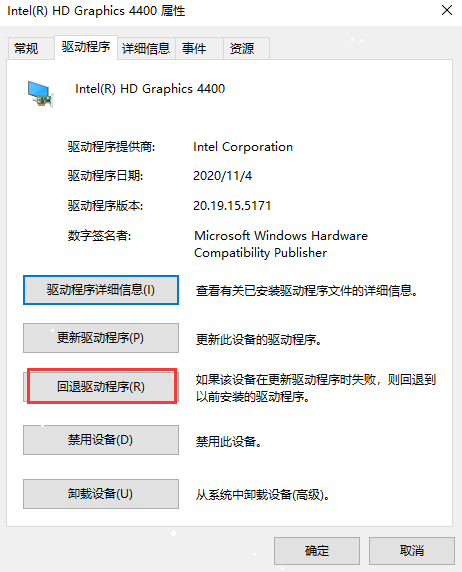
安装驱动程序并重新启动PC。
检查问题是否仍然存在。
方法 4: 更改屏幕刷新率
更改屏幕刷新率可能会解决WOW屏幕闪烁问题。一些用户发现将刷新率从 144 降低到 120 或 100 可以解决问题,其他人则认为低刷新率是问题的罪魁祸首。您可以根据需要更改费率,并查看问题是否已解决。
右键单击桌面并选择显示设置。
向下滚动以查找高级显示设置。
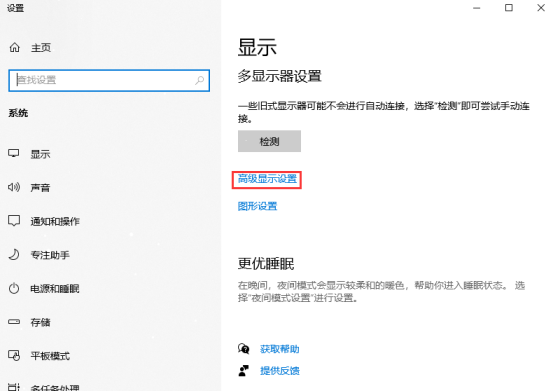
单击显示适配器属性。
前往 监视器 选项卡,根据需要更改屏幕刷新率。
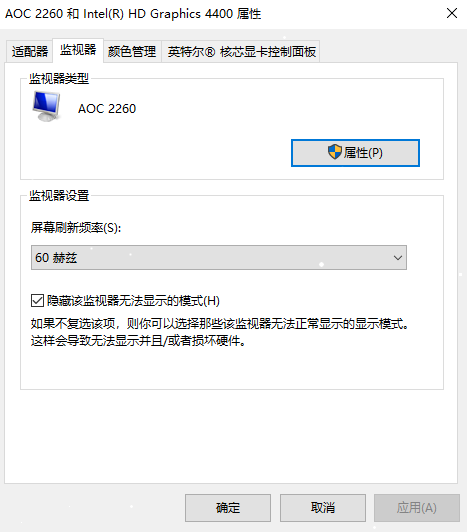
单击“应用”>“确定”以保存更改。
重新启动计算机并检查问题是否解决。
方法 5: 使用窗口模式
如果您在玩游戏时使用全屏模式,则更改为窗口模式可能会解决此问题。按照以下步骤禁用系统中的全屏优化
右键单击游戏快捷方式,然后选择属性。
单击兼容性选项卡,然后选择禁用全屏优化。
单击“应用>确定”以保存更改。
重新启动计算机并检查问题是否仍然存在。
热门服务推荐
热门问答
-
笔记本电脑屏幕文件闪烁 答
笔记本电脑屏幕文件闪烁可能由以下原因导致: 1. 显卡驱动问题:驱动程序不兼容或过时可能导致屏幕闪烁。 2. 显示设置问题:分辨率、刷新率等设置不正确。 3. 软件冲突:某些软件可能与系统或其他软件冲突。 4. 病毒或恶意软件:感染病毒或恶意软件可能影响系统性能。 5. 硬件问题:如显卡故障、屏幕排线松动等。 6. 电源问题:不稳定的电源供应可能导致屏幕闪烁。 7. 系统更新问题:系统更新后可能出

-
电脑屏幕闪烁横向条纹 答
可能是显示器使用现场附近有高频电磁干扰或者电火花,可以避免在高频电磁附近使用显示器;可能是受到内部干扰,可以把电脑显示屏内部打开,检查下电源端口和输出变压器有没有问题,检查内部有没有接触不良的地方;可能是电脑屏幕本身质量的问题,显示器使用年限过长,屏幕老化或者屏幕质量太差,可以更换老化的电容;可能是电脑显示器分辨率设置不当,可以在 Windows系统下按F8键进入系统的安全模式,重新设置显示器的显示模式。

-
电脑屏幕闪烁是什么原因 答
电脑屏幕闪烁是什么原因:1、显示器的驱动没安装好。2、显示器屏幕刷新率设置得太低。3、显卡长时间插在电脑卡槽上没有清理干净。4、查看显卡驱动是否正常、可以下载新的显卡驱动再重新装上。5、主板上积沉灰尘过多。

热门视频
00
:00
后结束


 推荐
推荐
 推荐
推荐